Como fazer uma captura de tela em um laptop Toshiba [Windows 11]
Como fazer uma captura de tela em um laptop Toshiba? Esta questão pode incomodá-lo muito, especialmente se você atualizar do Windows 10 para 11. Algumas mudanças triviais ocorrem e as habilidades de captura de tela são muito importantes quando você está tentando capturar mensagens valiosas em seu laptop Toshiba. Mas não precisa mais se preocupar, pois esta postagem fornecerá etapas detalhadas sobre como fazer capturas de tela no Toshiba com 3 métodos rápidos. E você também pode adicionar algumas notas ou desfocar mensagens privadas enquanto tira screenshots com o primeiro método abaixo.
Lista de guias
Captura de tela da Toshiba com notas ilustrativas Faça uma captura de tela no Toshiba por meio de recursos integrados Perguntas frequentes sobre captura de tela no ToshibaCaptura de tela da Toshiba com nota ilustrativa
Não importa se você está tirando uma captura de tela em um laptop Toshiba ou em qualquer outro laptop, um bom aplicativo de captura de tela sempre pode ajudá-lo. Como um dos melhores aplicativos de captura de tela, o AnyRec Screen Recorder pode evitar que você corte as imagens depois de capturar a tela. Enquanto isso, sua privacidade está bem protegida com a ferramenta de desfoque neste aplicativo e as teclas de atalho rápidas permitem que você ative a captura de tela no Toshiba em apenas um segundo.

Personalize a área de captura em sua tela.
Ofereça várias ferramentas de edição depois de tirar a captura de tela.
Capture o áudio e a imagem no seu dispositivo.
Faça uma captura de tela longa e completa de um documento facilmente.
100% Secure
100% Secure
Como fazer uma captura de tela no laptop Toshiba com gravador de tela
Passo 1.Obtenha um download e instalação gratuitos do programa. Inicie-o em seu laptop Toshiba e clique no botão “SnapShot” para escolher um modo de captura de tela. Ou você pode pressionar as teclas “Ctrl, Shift e C” para capturar.

Passo 2.Em seguida, use o cursor pop-up e mova o mouse para selecionar a área que deseja capturar na tela. Depois de selecionar, você também pode mover a área para garantir que as informações desejadas estejam todas nela.

Etapa 3.Você pode adicionar texto, desfocar informações, fazer marcas e fixá-las na tela após a captura. Finalmente, você pode clicar no botão “Salvar” para escolher uma pasta de destino para armazenar esta captura de tela em seu laptop.

Faça uma captura de tela no Toshiba por meio de ferramentas integradas
Nem todos os laptops com sistemas Windows têm a mesma maneira de capturar a tela. Se você acabou de mudar de outro computador com Windows para um laptop Toshiba, fazer uma captura de tela no Toshiba pode ser um novo campo para você, pois é um pouco diferente da maneira como você usa outros laptops. Felizmente, ainda é fácil fazer uma captura de tela em um laptop Toshiba com recursos integrados, como teclas de atalho e o aplicativo Snipping Tool pré-instalado. Confira os passos abaixo e aprenda.
1. Faça uma captura de tela no Toshiba com combinações de teclas
A configuração de combinações de teclas padrão pode não fornecer muitos recursos avançados, mas permite que você obtenha uma captura de tela no Toshiba o mais rápido possível. Seja um momento de vôo em um filme ou informações essenciais na tela, aprender as teclas de atalho pode ajudá-lo a capturá-las rapidamente.
Como capturar a tela inteira no Toshiba

Passo 1.Para capturar a captura de tela completa no laptop Toshiba, você pode pressionar diretamente as teclas “Fn e PrtScr”. Para alguns laptops, talvez você só precise pressionar o botão Chave PrtScr capturar.
Passo 2.Em seguida, sua captura de tela será enviada para a área de transferência, você pode pressionar as teclas “Ctrl e V” para colá-la em qualquer aplicativo de edição ou documento.
Etapa 3.Para encontrar a captura de tela, abra o “Explorador de Arquivos” e vá em “Este PC”. Em seguida, abra a pasta "Imagens>Capturas de tela".
Como capturar parte da tela no Toshiba
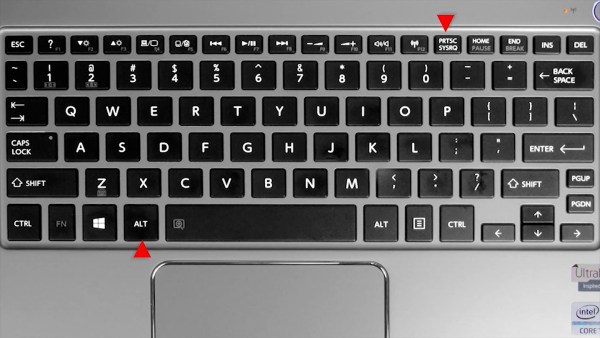
Passo 1.Pressione as teclas "Alt e PrtScr" no teclado para capturar apenas a janela ativa na área de trabalho.
Passo 2.A captura de tela também vai para a área de transferência e você pode colá-la no “Paint” para editá-la ou recortá-la.
2. Faça uma captura de tela no Toshiba com a ferramenta de recorte
Os métodos acima são úteis e eficientes para capturas de tela no Windows 11. Mas se o seu laptop Toshiba tiver uma versão menos avançada do Windows, como 8 ou 7, talvez seja necessário seguir as etapas abaixo para iniciar manualmente o aplicativo Snipping Tool em seu computador para fazer uma captura de tela no Toshiba.
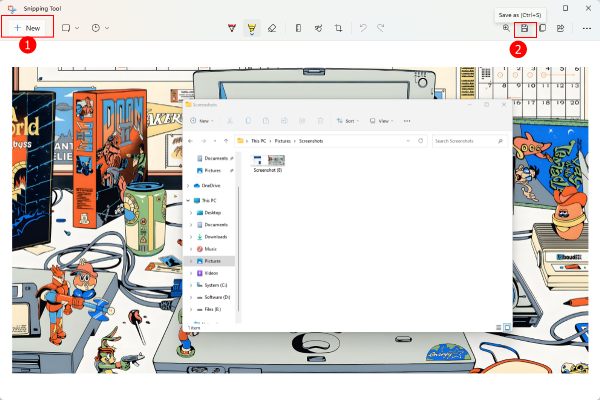
Passo 1.No Windows 11, clique no botão “Pesquisar” na barra de tarefas ou pressione a tecla “WIN” para ativar a barra de pesquisa na versão inferior do Windows.
Passo 2.Pesquise a Ferramenta de Recorte e abra este aplicativo. Clique no botão “Novo” na janela pop-up.
Etapa 3.Agora, você pode usar o mouse para circular a área que deseja capturar em seu laptop Toshiba.
Passo 4.Depois de soltar o mouse, a captura de tela será exibida na janela da Ferramenta de Recorte e você poderá editá-la ou cortá-la.
Passo 5.Em seguida, clique no botão "Salvar como" para salvar esta captura de tela no seu dispositivo.
Perguntas frequentes sobre captura de tela no Toshiba
-
Você pode capturar imagens em uma TV Toshiba?
Sim, se a sua TV Toshiba tiver um recurso de captura de tela, você pode abrir a TV e pressionar os botões "Power e Volume -" juntos no controle remoto da TV. Então a tela que você vê na TV será capturada e salva.
-
Como fazer uma captura de tela em um Toshiba Chromebook?
As teclas de atalho em um Chromebook Toshiba são diferentes de um laptop Toshiba normal. Por exemplo, para capturar uma tela inteira, você precisa pressionar as teclas “Ctrl e Mostrar Windows”. Para capturar parte da tela, pressione as teclas “Ctrl, Shift e Show Windows”.
-
Onde estão as capturas de tela no laptop Toshiba?
Se você usar as teclas de atalho padrão para fazer uma captura de tela no Toshiba, como as teclas “Fn e PrtSrc” ou as teclas “Alt e PrtSrc”, sua captura de tela estará na área de transferência para você copiar e colar. Mas se você pressionar as teclas “WIN e PrtSrc” para capturar, a captura de tela irá para a pasta “Capturas de tela” em “Imagens” em “Meu PC”.
Conclusão
Para tirar uma conclusão, esses 3 métodos acima são bastante rápidos e você pode facilmente fazer uma captura de tela em um laptop Toshiba com eles. Mas se você quiser fazer algumas anotações ou marcas diretamente na captura de tela, o AnyRec Screen Recorder é a melhor solução para você.
